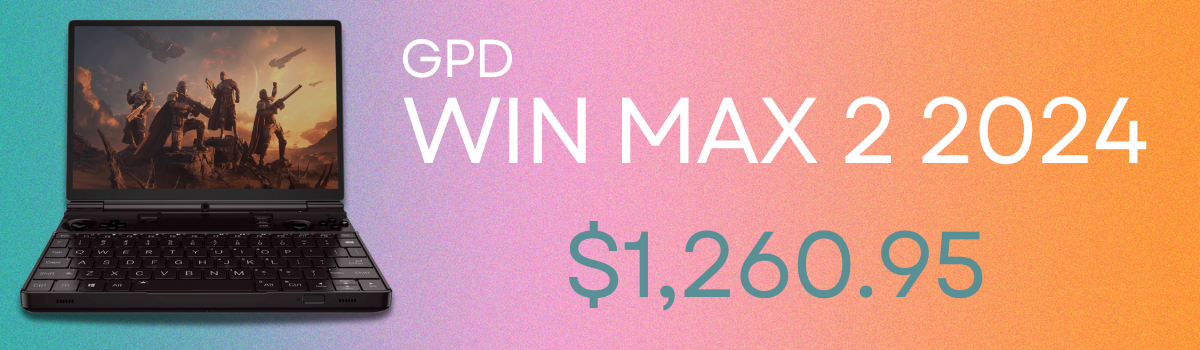El siguiente proceso muestra cómo preparar y actualizar el GPD WIN MAX 2 al firmware más reciente. Tenga en cuenta que esto es sólo para el GPD WIN MAX 2, no para los modelos anteriores o el modelo GPD WIN MAX 2 2023.
Cómo actualizar la BIOS de vídeo
NOTA: En este vídeo mostramos el GPD WIN 4, ya que el proceso es el mismo. No obstante, asegúrese de descargar el archivo de actualización de la BIOS aquí y no el que se muestra en el vídeo.
Descargar y extraer la actualización de la BIOS
Puede descargar el archivo de actualización de la BIOS aquí. Una vez que lo hayas descargado, extrae su contenido a tu PC. Debe haber un Readme.txt y startup.nsh archivos, y dos carpetas; EFI y ARN28_Bios_Release_V1.05, o similar nombre dependiendo de la versión del firmware).
Ya puedes copiar los archivos y carpetas a tu memoria USB formateada en FAT32.
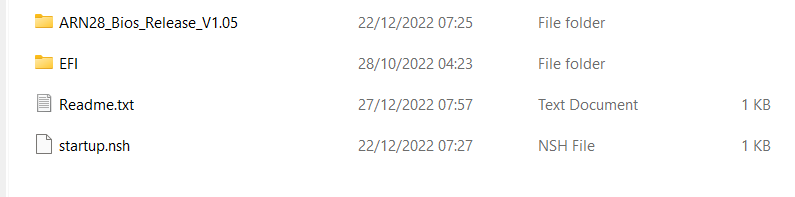
Ahora puede expulsar con seguridad la memoria USB y conectarla a su GPD WIN MAX 2022. Conecte la fuente de alimentación al GPD WIN MAX 2022.
Instalación de la actualización de la BIOS
Encienda el GPD WIN MAX 2022 e inmediatamente pulse y mantenga pulsada la tecla FN, y pulse la tecla F7 durante el arranque. Es posible que tengas que pulsar la tecla F7 varias veces para acceder al menú de arranque. Una vez que aparezca el menú, seleccione la unidad USB como dispositivo de arranque.
Ahora se procederá a la actualización de la BIOS, que tardará unos instantes. Durante este tiempo, no retire la memoria USB ni apague el GPD WIN MAX 2022.
Una vez finalizada la actualización, el GPD WIN MAX 2022 se apagará.
El primer arranque tardará un poco más de lo habitual
Ahora puede encender el GPD WIN MAX 2022 cuando esté listo para utilizarlo.
Tenga en cuenta que debido a que la actualización de la BIOS reinicia efectivamente la BIOS, el primer arranque puede tardar unos minutos y mostrar una pantalla negra mientras se actualiza. No lo apague durante el proceso. Los siguientes arranques se realizarán a la velocidad normal a la que estás acostumbrado.